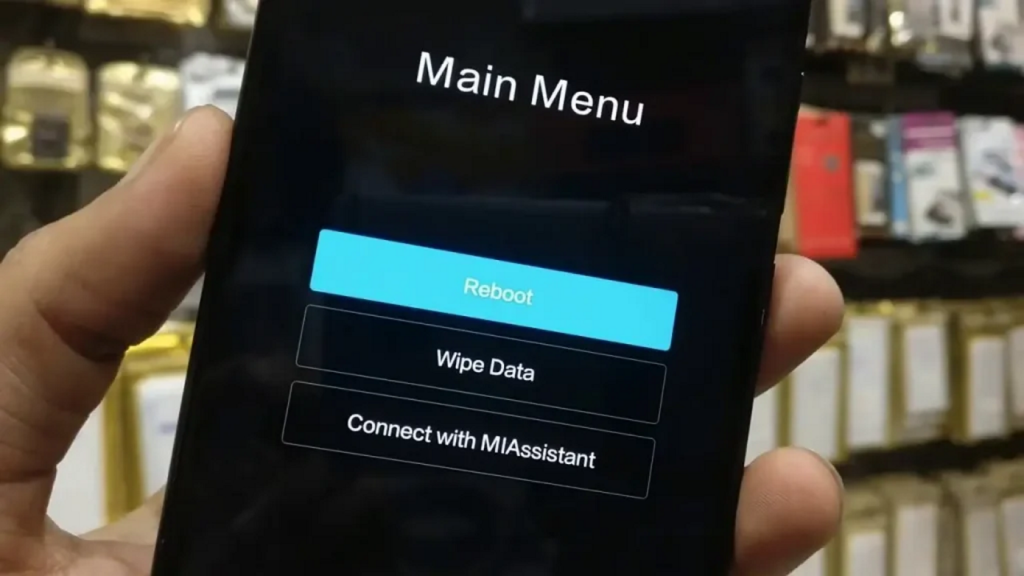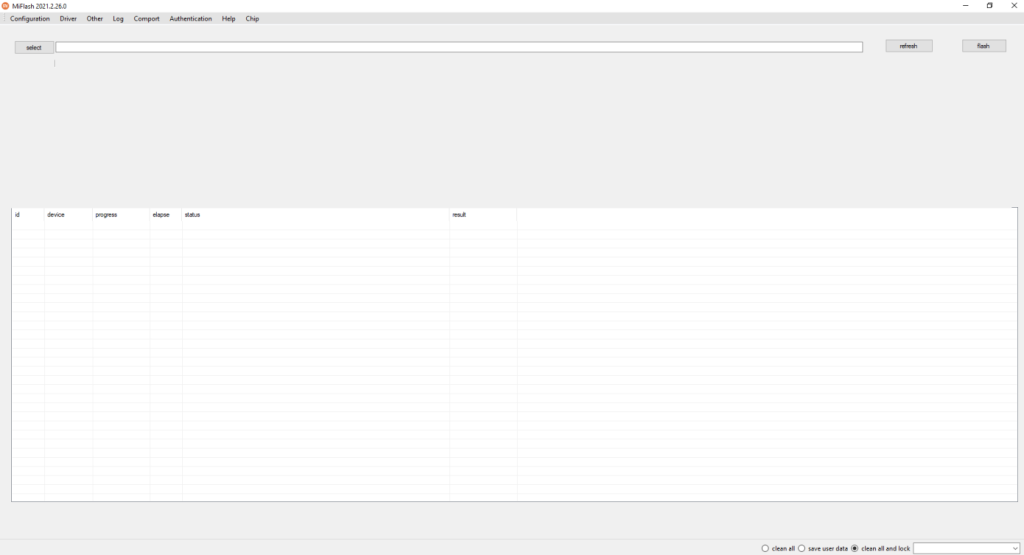Многие владельцы гаджетов Xiaomi уже не раз сталкивались с упоминанием термина «Fastboot» (зачастую в статьях по прошивке смартфонов), но только примерно представляют, что это такое Fastboot Xiaomi и в чем конкретно заключается назначение этого режима. В сегодняшней статье мы лаконично расскажем о понятии «Fastboot» и предоставим краткую инструкцию по включению этого режима при появлении необходимости во внесении изменений в настройки смартфона. Дополнительно предоставим проверенную информацию о том, как оперативно выйти из режима Fastboot Xiaomi и избежать проблем, связанных с его периодической активацией.
Что такое Fastboot на Xiaomi и зачем он нужен
Режим Fastboot – это особый режим управления смартфоном с использованием функционала компьютера, основанный на последовательном вводе обширного перечня команд через командную строку и применении возможностей некоторых адаптированных программ. В большинстве случаев владельцы смартфонов Xiaomi включают режим Fastboot самостоятельно – с целью разблокировки или блокировки загрузчика, замены версии прошивки телефона и изменения некоторых параметров используемых смартфонов.
Если телефон переведен в режим Fastboot, то компьютер воспринимает его не как внешнее устройство, а как часть системы. За счет этого становится возможным прямое управление посредством специализированных команд и, как следствие, разблокировка новых возможностей мобильного гаджета. Многие продвинутые пользователи хорошо знают, что такое Fastboot Xiaomi и периодически применяют возможности режима для решения различных задач с помощью мобильных устройств Xiaomi.
Как включить Fastboot Xiaomi
Сначала понадобится отключить телефон стандартным способом – зажать кнопку выключения, дождаться появления меню завершения работы, а затем нажать соответствующую кнопку («Выключение» или «Power Off»). Когда экран погаснет, надо зажать клавишу снижения звука и через секунду проделать то же самое с кнопкой включения телефона. Когда смартфон начнет оживать, клавишу отключения потребуется отпустить. А вот кнопку снижения звука можно отжимать только после появления картинки с кроликом в шапке. Возникновение такого изображения свидетельствует об удачной активации требуемого режима. Если вы первый раз добрались до этого меню, обратите внимание на отсутствие каких-либо кнопок и панелей. Для проведения операций эти элементы не требуются.
Как выйти из Fastboot Xiaomi
Если однажды вы достали телефон (например, Xiaomi Redmi Note 9 Pro) и увидели на экране милого зверька-ремонтника и не знаете, что делать, то воспользуйтесь приведенной инструкцией. Она расскажет, как выйти из Xiaomi Fastboot без нервов и особых усилий.
Итак, чтобы выйти из Fastboot Xiaomi, необходимо удерживать кнопку выключения в течение примерно 25 секунд – до момента, пока дисплей не погаснет. Далее следует немного подождать и включить устройство стандартным способом. После этих манипуляций заставка с кроликом должна пропасть. Если способ не помог, то разберите телефон и отсоедините батарею на 5-7 секунд (только в том случае, если аккумулятор является съемным!). Затем соберите смартфон, включите его и дождитесь стандартной загрузки системы.
Кстати, активировать режим случайно можно даже на самых лучших смартфонах Xiaomi 2020, поэтому «грешить» на «старость» модели или версию ОС точно не стоит.
Как выйти из Xiaomi Fastboot при его циклической загрузке
Периодически случается, что предыдущие способы не помогают. Обычно это происходит после неудачной попытки установки прошивки (например, из-за непонимания отличий глобальной и китайской версий Xiaomi). Человек допускает критическую ошибку и не знает, как убрать Fastboot с экрана Xiaomi, ведь этот режим активируется после каждой перезагрузки.
Вопрос решается достаточно легко. Чтобы убрать Fastboot Xiaomi с дисплея и предотвратить его повторное появление, необходимо включить режим Recovery и перезагрузить устройство. Чтобы активировать режим восстановления, отключите телефон, удерживая кнопку выключения около 25 секунд, а затем (сразу после исчезновения картинки) зажмите клавишу усиления звука. Через несколько минут запустится меню Recovery. Пользователю останется выбрать английский язык (для упрощения навигации, по умолчанию стоит китайский), а затем последовательно активировать команды Reboot и Reboot to system. В результате этих действий Fastboot деактивируется, а телефон перезагрузится в стандартном режиме. Используя этот метод, выйти из Fastboot Mode получится довольно легко, причем без применения специализированного софта Xiaomi и разработок сторонних программистов.
Видеоинструкция с описанием вариантов выхода из режима Fastboot приведена ниже.
На экране вашего телефона внезапно появилась странная картинка — заяц в шапке занимается починкой робота? Не нужно переживать. Просто на смартфоне активировался режим Fastboot. В этом материале мы разбираем, что делать, если включился Fastboot на Xiaomi, как его отключить, как в него войти и для чего этот режим вообще нужен.

Fastboot Xiaomi — что это такое
Как включить Fastboot Xiaomi
Что делать, если Fastboot не включается
Почему появляется режим Fastboot Xiaomi Mi
Как выйти из режима Fastboot Xiaomi
Стандартный способ
Как выключить Fastboot Xiaomi через меню Recovery
Способ выйти из режима через ПК
Fastboot Xiaomi — что это такое
Fastboot — это один из специальных режимов смартфона, который можно использовать, чтобы немного изменить своё устройство. Например, перепрошить его, установить кастомные приложения. Все эти изменения невозможно внести в стандартном режиме и обычно пользователю они не нужны. Но есть люди, которые любят устанавливать неофициальные версии прошивки, обновления неизвестного происхождения и т. д. Например, в целях эксперимента.
Главная особенность режима Fastboot — он позволяет управлять смартфоном через ПК, используя командную строку. Если телефон переведён в этот режим, то компьютер распознаёт его не как отдельное внешнее подключённое устройство, а как часть своей системы.
Как включить Fastboot Xiaomi
Активировать Fastboot можно на любом устройстве Сяоми. Обычно достаточно просто нажать на две кнопки: выключения и снижения громкости. Клавиши удерживаются до 10 секунд. После этого гаджет вибрирует и экран фастбута запускается.

Есть и другой метод. Достаточно запустить процесс выключения телефона. Когда дисплей потухнет, нужно нажать и не отпускать клавишу уменьшения громкости. Сразу после этого нужно зажать кнопку включения. Когда смартфон начнёт включаться, клавишу включения можно отпустить. А когда на экране появится кролик в шапке, можно будет отпустить и клавишу громкости.
Что делать, если Fastboot не включается
В некоторых моделях указанный вариант не всегда работает. Тогда нужно воспользоваться ещё одним способом.
Нужно установить специальную программу ADB run Fastboot (подойдет для Xiaomi и других моделей на Android). Утилита скачивается на ПК и устанавливается. Далее в самом смартфоне нужно включить «отладку по USB».
Как это сделать:
- зайти в Настройки, выбрать «О телефоне»;
- несколько раз быстро нажать на надпись «Версия MIUI». На экране мелькнёт фраза «Теперь вы разработчик»;
- вернуться в «Настройки», пролистнуть вниз до пункта «Расширенные настройки»;
- выбрать «Для разработчиков»;
- выбрать «Отладка по USB».


После этого необходимо подсоединить смартфон к ПК через USB. Следующий шаг — запустить программу для управления телефоном (ADB). На экране всплывёт запрос на подключение. Его нужно подтвердить.
Далее в меню ADB нужно выбрать Reboot — Reboot Bootloader. Подключённое устройство перезапустится и войдёт в режим Fastboot.
Почему появляется режим Fastboot Xiaomi Mi
Чтобы зайти в этот режим, его нужно включить самостоятельно. Но иногда пользователи внезапно обнаруживают, что этот режим запустился сам по себе.
Что значит Fastboot на Xiaomi?
- Из-за чего-то слетела прошивка. Возможно это ошибка в самом Android или была криво установлена кастомная прошивка.
- Установили приложение, которое не совместимо с осью.
- Была попытка активировать рут-права, которая завершилась неудачей.
- Был удалён какой-то важный системный файл.
- Случайно зажали кнопки, которые привели к запуску режима.
А как узнать, что запустился именно этот режим? На экране вместо привычного рабочего стола будет написано голубыми буквами «Fastboot».
Иногда простое выключение и включение аппарата решает эту проблему. Но если это не помогло, можно использовать другие методы. О них расскажем дальше.

Как выйти из режима Fastboot Xiaomi
Популярны три способа:
- стандартный — простая перезагрузка. Если из смартфона достается аккумулятор, вы можете просто достать его, а потом вставить обратно;
- через Recovery — для тех, кому не помог первый вариант;
- через компьютер — используется обычно только если другие методы не помогли исправить ситуацию.
Стандартный способ
Как убрать Fastboot на Xiaomi (Redmi)? Самый простой метод занимает меньше минуты. Всё, что нужно — нажать на клавишу отключения и держать её несколько секунд. Устройство завибрирует, начнёт перезагружаться (кнопку можно отпустить).
Такой способ не подойдёт, если:
- Сяоми был в стадии перепрошивки и внезапно завис;
- смартфон упал, выключился, а после включения включился режим Fastboot;
- была установлена вредоносная программа с вирусом и он перестал включаться, при запуске запускается Fastboot.
В любом из вышеперечисленных случаев нужно прибегнуть к следующем способу, о котором расскажем ниже.
Как выключить Fastboot Xiaomi через меню Recovery
Чем отличается этот способ? Он позволяет восстановить заводские настройки Сяоми, сменить прошивку, удалить информацию с карты памяти. Для устранения проблемы нужно выполнить такие шаги:
- одновременно нажать обе клавиши изменения громкости. Зажать их нужно на 15 секунд;
- гаджет начнёт перезагружаться. На это уйдёт до 10 минут. Не нужно во время перезагрузки доставать батарею, нажимать на какие-то кнопки, пытаться выключить телефон;
- после перезагрузки на экране появится меню Recovery. Будет доступно на выбор 3 варианта: Reboot, Wipe Data, connect with MIAssistant. Нужно нажать Wipe Data. В появившемся окне надо выбрать Factory Reset. Для переключения между пунктами пользуются клавишами переключения громкости;
- устройство снова перезапустится.
На это уйдёт до 10 минут. После смартфон снова включится. На нём будет стоять самая первая версия прошивки, которая предусмотрена это моделью.
Обновиться до новой версии прошивки просто. Достаточно зайти в «Настройки» — «О телефоне» — выбрать текущую версию MIUI, нажать на «Проверить обновления». Последний шаг — установить их и дождаться перезагрузки устройства.

Способ выйти из режима через ПК
Для этого понадобится:
- компьютер с Windows 7 и выше;
- USB шнур.
Нужно:
- скачать загрузочный файл fastboot, который подходит к операционной системе вашего компьютера (Windows, Mac, Linux). Найти его можно на официальном сайте;
- распаковать файл и установить его;
- подсоединить телефон через USB;
- запустить командную строку (нужно открыть меню нажав на «Пуск», прописать cmd и нажать Enter);
- в появившемся окошке напечатать «cd» и нажать Enter;
- ввести «cd amd»;
- ввести «fastboot reboot».
Подтверждается введение команды каждый раз нажатием клавиши Enter. Если всё сделано правильно, гаджет перезагрузится и выйдет из режима фастбут.
На днях я писал статью, в которой упомянул телефон моего друга — бюджетный Redmi 9A. Не прошло и суток с момента написания, в котором я защищал недорогие Xiaomi, как он приказал долго жить: на экране появился заяц, который ремонтирует робота. Учитывая то, что друг вообще ничего не делал со смартфоном. Обсуждать произошедшее можно бесконечно — это больное место Android, особенно, дешевых смартфонов с этой ОС. Проблему внезапного появления Fastboot мы не в состоянии исправить: лучше раз и навсегда понять, как действовать в такой ситуации, что это такое и почему это происходит. Рассказываем, как это исправить.
Включился Fastboot? Рассказываем, в чем проблему
Содержание
- 1 Что такое Fastboot
- 2 Почему включился Fastboot
- 3 Как выйти из Fastboot
- 4 Что делать, если Fastboot не выключается
- 5 Как прошить Xiaomi через Fastboot
Что такое Fastboot
Fastboot — специальный режим, позволяющий управлять смартфоном
Смартфоны на Android имеют специальный режим, в котором пользователь получает расширенные возможности по работе с устройством, который называется Fastboot. В этом режиме можно программировать смартфон с помощью ПК, например, устанавливать новую прошивку, сбрасывать смартфон до заводских настроек или удалять стандартные приложения.
По сути, вы можете программировать устройство с помощью служебных команд, пока оно находится в состоянии терминала. Стоит отметить, что Fastboot не является частью Android и запускается раньше, поэтому режим работает даже без ОС на смартфоне.
Объясняем сложные вещи простым языком в нашем Яндекс.Дзене!
Почему включился Fastboot
Fastboot включается по разным причинам. Например, из-за системной ошибки
Иногда вы можете обнаружить свой смартфон, который оказался в этом режиме и не реагирует на нажатия. Иногда это происходит по вине самого пользователя: можно случайно активировать его или сделать это по незнанию. Скорее всего, произошла критическая ошибка или были повреждены файлы. Иногда режим активируется из-за воздействия вредоносных программ. Кроме того, ошибка возникает в результате неверного восстановления системы или после неудачного обновления — еще одна причина не обновлять бездумно свой смартфон. Fastboot включается в самый неподходящий момент и нужно быстро сориентироваться, чтобы из него выйти.
Читайте также: 5 причин купить смартфон Xiaomi
Как выйти из Fastboot
Для начала убедитесь, что это именно Fastboot — увидите зайца в шапке, который чинит робота. Есть несколько способов выйти из этого режима. Для начала удерживайте кнопку включения 20-30 секунд, после чего ваш смартфон должен перезагрузиться. Если простым методом выйти из Fastboot не удалось, то используйте режим Recovery.
Отключаем Fastboot насовсем
- Зажмите кнопку уменьшения громкости и кнопку включения на 10-15 секунд.
- Телефон уйдет в перезагрузку на 5-10 минут. Не прерывайте процесс.
- После перезагрузки появится экран Recovery. Выберите «Wipe Data», затем «Wipe all data», а затем нажмите «Cancel». Для навигации используйте клавиши громкости, а для выбора — кнопку включения.
- Телефон перезагрузится и запустится в обычном режиме.
Таким образом вы сбрасываете смартфон к заводским настройкам, а все данные будут удалены.
Скрытые функции смартфонов Xiaomi, о которых должен знать каждый
Что делать, если Fastboot не выключается
Что делать, если Fastboot не отключается?
Иногда происходит и так, что после каждой перезагрузке смартфона Fastboot выскакивает снова и снова. Есть простой способ убрать Fastboot насовсем.
- Активируйте режим Recovery: отключите телефон, удерживая кнопку выключения 25 секунд.
- Затем сразу после исчезновения картинки зажмите клавишу увеличения громкости.
- Через несколько минут запустится режим Recovery: выберите английский язык, а затем активируйте команду «Reboot» и «Reboot to system».
Это деактивирует Fastboot насовсем, а телефон включится в обычном режиме.
Проблемы со смартфоном? Заходите в наш Telegram-чат: постараемся найти решение!
Как прошить Xiaomi через Fastboot
Смартфон Xiaomi можно перепрошить через режим Fastboot. Зачем это нужно? Из-за накопленного мусора в системе смартфон начинает тормозить. Перепрошивка помогает этого избежать. А еще это отличный способ обновить смартфон, добавив ему функций, когда нет денег на новый. А еще этим увлекаются энтузиасты, которые хотят попробовать что-то новое. Рассказываем, как прошить телефон через Fastboot.
Как прошить смартфон через Fastboot?
- Для этого убедитесь, что загрузчик устройства имеет разрешение на перепрошивку. Скачайте необходимую прошивку и программу MiFlash.
- Выберите путь к файлу прошивки. Затем нажмите «Refresh» — в таблице должно это отобразиться.
- Проверьте, чтобы был выбран пункт «Save user data» — прошивка пройдет без потери данных.
- Переведите смартфон в Fastboot: зажмите кнопку уменьшения громкости и кнопку включения на 5-7 секунд.
- Подключите устройство к ПК через USB-кабель и в программе MiFlash нажмите «Flash».
- Прошивка начнется и продолжится несколько минут. В это время лучше не трогать телефон и ни в коем случае нельзя отключать его от компьютера. После появления «Success» в строке Result отсоедините смартфон и включите.
Мы часто слышим о функциях в смартфоне, которые лучше отключить. Выбрали то, что ни в коем случае нельзя выключать, а лучше включить, пока не поздно!
К сожалению, крайне редко, но бывают такие ситуации, когда пользователь берет свой смартфон в руки, а вместо привычного заблокированного экрана видит на дисплее фирменного зайца Mi Bunny, который ковыряется в разобранном андроиде, и под всем этим делом красуется страшная надпись FASTBOOT (прямо как на картинке выше). В таком случае пользователь, как правило, начинает паниковать и переживать, ведь у него на телефоне множество фотографий и других важных данных. Не спешите отчаиваться, еще не все потеряно!
То, что вы видите на экране своего смартфона Xiaomi, называется «Режим быстрой загрузки», он же «Fastboot». Причин, по которым устройство вышло из строя, может быть достаточно много, но наиболее распространенной является случайное нажатие кнопок. Но давайте обо всем по порядку.
Из-за чего смартфоны Xiaomi попадают в режим быстрой загрузки?
Пару слов о происходящем. Во время запуска смартфона (и не только) на базе операционной системы Android системный загрузчик, расположенный либо в ПЗУ, либо на материнской плате, обращается к загрузочному образу устройства. После данной процедуры этот образ помещается в загрузочный раздел, который надежно скрыт от посторонних глаз и не очень умелых рук, и стартует запуск системы с этого самого образа. В случае, если один из важнейших для запуска устройства разделов был изменен или поврежден, наш системный загрузчик попробует загрузить при помощи загрузочного раздела. Как результат – миссия провалена, успешность процедуры нулевая, а девайс застрял в режиме быстрой загрузки.
Что же мне делать?
Наиболее правильным и разумным решением будет обратиться в специализированный сервисный центр, но предварительно вы можете попробовать устранить неполадку самостоятельно безо всякого риска для своего устройства.
Как мы уже писали выше, наиболее распространенной причиной является случайное нажатие кнопок пользователем: возможно, в кармане или сумке случайно были зажаты кнопки питания и снижения громкости, или вы сделали это лично по неосторожности. Есть и вариант, при котором смартфон мог самостоятельно по некоторым причинам загрузиться в Fastboot с совершенно исправным ПО. Чтобы исключить этот вариант, который, как показывает практика, имеет массовый характер, достаточно просто зажать кнопку питания. Не спешите отпускать ее, подержите секунд 10 – в какой-то момент аппарат начнет перезагружаться.
Если после перезагрузки вы видите свой привычный экран блокировки, то спешим вас поздравить – ваш аппарат в полном порядке! Но если после перезапуска на дисплее снова появляется Mi Bunny и синяя надпись, то дело обстоит немного хуже и на смартфоне действительно есть определенные проблемы с программным обеспечением. Но и их можно попытаться устранить вручную.
Что будет с данными?
Вот на этом этапе цикличный запуск в режиме быстрой загрузки уже дает понять, что все данные на вашем смартфоне будут утрачены, при любых раскладах. Хорошо, если вы используете бэкапы и периодически создаете резервные копии данных, используете облачные хранилища для выгрузки мультимедиа и т.д. Хуже, если вы этого не делаете, потому что восстановить информацию не удастся, даже если ваше устройство попадет в сервисный центр. Поэтому морально приготовьтесь к тому, что рано или поздно в ваших руках окажется совершенно «голый» смартфон, словно вы только что впервые достали его из коробки.
Есть вариант с перепрошивкой и сохранением данных, но маловероятно, что девайс будет работать как положено, да и данных останется немного. Если вы хотите рискнуть, то следующий раздел не для вас.
Mi Recovery спешит на помощь
Теперь, когда вы готовы к тому, что вся информация будет стёрта с устройства, можно перейти к Mi Recovery – еще одной опции, которой может избавить вас от похода в сервисный центр и сэкономить время и деньги. Mi Recovery – это инструмент, который позволяет выполнить базовые действия со смартфоном, в частности, стереть данные.
Чтобы это сделать, выполните следующие шаги:
- Зажмите кнопку питания и УВЕЛИЧЕНИЯ громкости, потому что с кнопкой уменьшения, как мы уже знаем, загружается режим Fastboot.
- Как только на экране появится логотип Xiaomi, отпустите только кнопку включения, а повышение громкости продолжайте держать зажатым.
- После этого загрузится интерфейс Mi Recovery, и теперь можно отпустить и кнопку повышения громкости.
В появившемся меню не работает сенсорное управление, а взаимодействие с гаджетом происходит посредством трех кнопок – увеличение и уменьшение громкости, а также кнопка питания. Первые две позволяют переключаться между пунктами меню вверх и вниз, а последняя выполняет функцию кнопки «Выбрать».
- Выберите пункт Wipe Data, переключившись на него нажатием клавиши уменьшения громкости и подтвердив действие кнопкой питания.
- Теперь выберите вариант «Wipe All Data» (стереть все данные), а потом подтвердите процедуру, переключившись на соответствующий пункт.
Для осуществления задуманного телефону потребуется немного времени, после чего вы снова увидите логотип пекинской компании на экране. Если за ним последовал первичный запуск устройства, то вы решили проблему самостоятельно! Если нет, и глаза вновь мозолит уже изрядно раздражающий заяц, то двигаемся дальше.
Крайняя мера – MiFlash
Теперь, когда мы испробовали простые способы воскрешения телефона, остаются только более сложные. Сейчас мы уже настоятельно рекомендуем обратиться к специалистам, потому что неправильно выполненные действия, описанные в следующем способе, могут превратить ваше устройство в «кирпич», а это значит, что восстановить его уже будет невозможно. Все последующие действия вы будете выполнять на свой страх и риск.
Если вы упёртый / целеустремленный / рисковый пользователь (нужное подчеркнуть), то эта инструкция для вас. Существует инструмент под названием MiFlash, он испокон веков используется для перепрошивки телефонов Xiaomi. Саму процедуру нельзя назвать слишком сложной, но от вас потребуется значительно больше времени и концентрации. Если ранее вы никогда не прошивали смартфон, то лучше обратиться к кому-то из знакомых, у кого есть такой опыт за плечами. Или обратиться в сервисный центр (да-да, мы настаиваем).
Чтобы прошить свой смартфон через MiFlash, вам потребуется компьютер и кабель для соединения их друг с другом. Сперва необходимо скачать саму прошивку:
- Важно скачать корректный Fastboot ROM, предназначенный именно для вашего аппарата. Это можно сделать через приложение MIUI Downloader на другом смартфоне или через сайт MiRom EZBox прямо с компьютера.
- Найдите свою модель в списке. Обратите внимание, что линейки смартфонов Xiaomi обширны, и если вы купили Redmi Note 11 Pro+ 5G, то вам нужна прошивка именно для него, а не для Redmi Note 11, Note 11 Pro и даже не для Redmi Note 11 Pro+ 5G (India). Точно такой же принцип действует в отношении всех других телефонов компании.
- Выберите версию прошивки, соответствующую региону, для которого предназначается ваш смартфон. Если вы купили РСТ-версию – качайте Russia Stable, если купили Global – качать Global Stable.
- После того, как загрузка завершится, извлеките весь архив в какую-то папку и запомните, где она лежит.
Теперь нам потребуется сам MiFlash, который можно скачать, например, отсюда.
- Извлеките архив с MiFlash, после чего запустите файл XiaoMiFlash.exe.
- Нажмите кнопку «Select» в левом верхнем углу и откройте папку, в которую извлекали архив с прошивкой. Выберите её.
- Подсоедините свой смартфон, который будете прошивать, к компьютеру.
- Нажмите кнопку «Refresh» в утилите MiFlash, после чего программа должна определить ваш телефон автоматически.
Если ваш телефон не был распознан, то нажмите кнопку «Driver» в строке меню и установите все перечисленные драйверы нажатием кнопки «Install».
- Важный нюанс: внизу справа в MiFlash есть три опции: «Clean all», «Save user data», «Clean all and lock». Вам необходимо выбрать «Clean all», потому что сохранение пользовательских данных может привести к куче ошибок в работе телефона, и мы удалили их еще на разделе «Mi Recovery».
Если же вы не удаляли свои данные на стадии «Mi Recovery», то можете попытать счастья, нажав «Save user data».
ВАЖНО! Ни в коем случае не выбирайте «Clean all and lock»!
- Теперь нажмите кнопку «Flash» и наберитесь терпения. Программа начнет прошивку, которая может занять приличное время. Сам телефон в ходе процедуры может выключаться или перезагружаться.
ВАЖНО! Ни в коем случае не прерывайте процесс прошивки, не выключайте смартфон вручную и не отсоединяйте его от компьютера! Это может привести к выходу телефона из строя.
По завершении процедуры ваш аппарат должен загрузиться в оболочку MIUI. Проведите первоначальный запуск, если ранее вы выбрали опцию «Clean all».
Итог
Экран Fastboot не является чем-то критичным или ужасающим, самое плохое, что могло произойти – это ошибка в программном обеспечении. Зачастую устранить ее можно без похода к экспертам, и у вас уйдут на это считанные минуты. Что касается прошивки телефона, это наиболее безотказный метод, но он же представляет и наибольшую угрозу для вашего устройства, ведь неправильные действия могут оказаться необратимыми.
Сервисный режим работы – Fastboot, наряду с другими (recovery и edl) нестандартными режимами работы, позволяет установить неофициальную прошивку, кастомное рекавери или восстановить, так называемый «окирпиченный» аппарат после неумелых попыток малоопытного пользователя починить его программно.
При этом не следует путать «фастбут» с «рекавери» — назначение у них разное. Способ включения того или иного режима, также отличается. Очевидного способа для того, чтобы выйти из режима fastboot на xiaomi нет. В отличие от recovery, на экране отсутствуют надписи «exit» либо «reset». Посему пользователи, которые попали в нестандартную ситуацию из-за программного сбоя смартфона, чаще всего находятся в замешательстве и не знают, как им поступить.
Содержание
- Как определить, что включен режим Fastboot
- Стандартный способ
- Второй способ — через recovery
- Третий способ — через ПК
Как определить, что включен режим Fastboot
Итак, если на экране вы видите изображение зайца в ушанке со звездочкой, который копается во внутренностях робота, скорее всего, прямо сейчас ваш аппарат находится в нестандартном для него режиме работы.
Подтверждением этого является соответствующая надпись синего цвета (большинство моделей redmi) на темном экране. А переключили смартфон в этот режим вы с помощью одновременно зажатых аппаратных кнопок «-» и «power», верно?
Скорее всего, все было именно так. Только вот, при отсутствии съемного аккумулятора, вывести аппарат из этого режима затруднительно, если это не произошло автоматически.
Стандартный способ
Первый, при этом — самый очевидный, способ выхода из создавшейся ситуации:
- Снова нажать кнопку включения/ выключения телефона — «power». Держать кнопку зажатой необходимо не менее 20 сек. Не бойтесь — аппарат от этого не испортится. Наиболее вероятно, что он выключится.
- Далее, снова нажимаем кратковременно эту же кнопку, после чего смартфон войдет в нормальный режим работы.
Можно, конечно, полностью разрядить батарею телефона и, таким образом дождаться, пока он выключится самостоятельно. Но это, как говорится, не наш метод. И мы пойдем «другим путем».
Второй способ — через recovery
Второй, более хитрый способ выйти из данного режима — зайти из него сразу в recovery. Войти в рекавери необходимо так же, как и в фастбут. Но вместо кнопки «-», одновременно с кнопкой включения питания смартфона, следует зажимать клавишу увеличения громкости «+».
Далее, уже при активном recovery, находим надпись «reboot», а затем успешно перезагружаем аппарат для штатной его работы.
Если сенсорное управление не работает, используем кнопки громкости для навигации и кнопку включения для выбора.
Если «стандартный режим» не получился, еще раз включаем рекавери, но используем не «reboot», а уже «wipe and reset». При этом необходимо учесть, что вся информация пользователя после данной процедуры будет уничтожена. Вайп аналогичен сбросу к заводским настройкам!
В зависимости от вашего аппарата режим recovery может отличаться. Если у вас стоит 2 версия данного меню, то выбираем «Wipe & Reset» и затем «Wipe Cache», после этого пробуем перезагрузить аппарат. Если это не поможет, то тогда уже используем «Wipe User Data» или «Wipe All Data».
Если у вас стоит 3 версия рекавери, то все проще, так как нет выбора, выбираем «Wipe Data» и затем «Wipe All Data».
К этому способу следует прибегать, когда уже ничего не помогает, что говорит о повреждении файлов прошивки. Если у вас есть компьютер, то стоит попробовать сначала через пк вернуть работоспособность вашему гаджету, об этом следующий пункт.
Третий способ — через ПК
Третий, весьма нестандартный способ выхода из намертво зависшего фастбута — использование adb интерфейса на ПК. Если вы тщательно подошли к изучению работы fastboot, что это такое и как в него входить — уже узнали, вам следует изучить использование специальной утилиты для работы с Андроидом непосредственно на своем ПК через adb интерфейс.
На сайте разработчиков программного обеспечения для Android необходимо скачать SDK Platform-tools (иначе говоря — fastboot для ПК) и установить это ПО на диске С (полный путь к программе должен быть: «C:adb»).
Если планируется дальнейшее глубокое изучение операционной системы смартфона или его «тонкая» настройка, данная утилита еще не один раз понадобится в будущем.
- Итак, будем считать, что соответствующее ПО установлено;
- На данном этапе необходимо подключить смартфон, при активном fastboot mode, с помощью usb кабеля к ПК;
- Запускаем эмуляцию командной строки на самом ПК (открываем Пуск, в поиске пишем «cmd»);
- Заходим в каталог «c:adb» следующими командами: «cd» и жмем Enter, затем «cd amd» и снова Enter;
- Далее набираем команду:«fastboot reboot».
Так же, как и предыдущие действия, эти хитрые манипуляции позволят выйти из «зависшего» сервисного режима.